Ajouter du texte à des lignes
Vous pouvez ajouter du texte aux lignes horizontales et verticales, par exemple afin de préciser la fonction d'une ligne.
Condition préalable
Si vous êtes en mode Gravure, l'outil Édition graphique est sélectionné dans la boîte à outils Gravure.
Procéder ainsi
-
Sélectionnez les lignes auxquelles vous souhaitez ajouter du texte. Vous pouvez également le faire en mode Écriture et en mode Gravure.
À noter
Vous devez ne sélectionner que des lignes horizontales ou que des lignes verticales.
- Dans le panneau Propriétés, activez l'option Texte dans le groupe Lignes horizontales ou dans le groupe Lignes verticales.
- Saisissez le texte souhaité dans le champ de valeur.
- Appuyez sur Entrée.
Résultat
Le texte que vous saisissez dans le champ de valeur est centré au milieu des lignes sélectionnées. Sur les lignes verticales, il se lit de bas en haut.
Vous pouvez également créer des lignes personnalisées en utilisant les corps, les extrémités et les annotations de votre choix par défaut, et notamment changer le positionnement des annotations.
Exemple
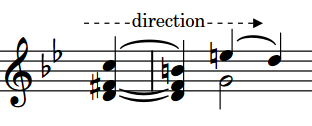
|
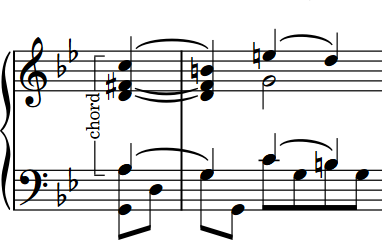
|
À la fin de cette étape
-
Si vous souhaitez inverser l'orientation du texte des lignes verticales pour qu'il se lise du haut vers le bas, vous pouvez inverser ces lignes.
-
Il est possible d'effacer l'arrière-plan du texte des lignes.